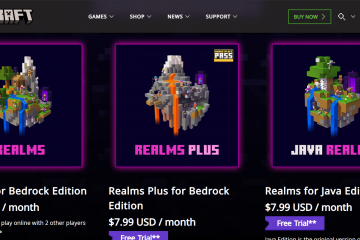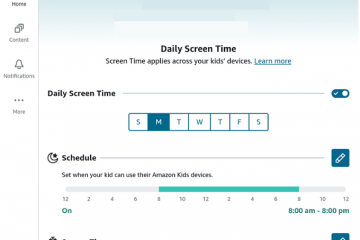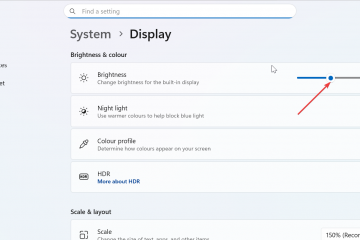On monia syitä tai tapauksia, joissa haluat kopioida tekstiä kuvasta tai kuvakaappauksesta Windows 10-tai 11-tietokoneellasi. Haluat kopioida yhteystiedot tai osoitteet bannerimainoksista, sähköpostitunnuksesta, tuosta herkullisesta ruoanlaittoreseptistä tai mistä tahansa muusta tietopisteestä. Tekstin kopioiminen kuvista tai kuvakaappauksista ei ole heti selvää, mutta Windows tarjoaa alkuperäisen tavan tehdä niin.
Aloitetaan.
Tekstin kopioiminen kuvista Windows 10:ssä ja 11:ssä
Windows 10 ja 11 eivät sisällä erillistä OCR-sovellusta. Itse asiassa ominaisuus ei ole myöskään Valokuvat-sovelluksessa, Windowsin oletuskuvankatseluohjelmassa. Sen sijaan OCR on sisäänrakennettu Bing Image Searchiin sekä Edge-selaimeen. Tarkastellaan kumpaakin tapaa.
Katso teksti kuvasta Bing-kuvahaun avulla
Bing on kulkenut pitkän tien, ja sen kuvahakukyky on tunnettu. Käyttäjät eivät tiedä, että siinä on myös sisäänrakennettu tehokas OCR-työkalu, jonka avulla voit kaapata tekstiä kaikista lataamistasi kuvista muutamassa sekunnissa.
1. Avaa Bing Image Search suosikkiselaimessasi. Sen ei myöskään tarvitse olla Edge.
2. Napsauta Hae kuvan avulla-painiketta oikealla olevan hakupalkin vieressä.
p> 
3. Voit nyt joko ladata kuvan tai kuvakaappauksen paikalliselta asemalta, liittää URL-osoitteen, jos se on ladattu pilvitallennuspalveluun, tai käyttää web-kamera tallentaaksesi reaaliajassa. Lataan kuvakaappauksen. Napsauta sitä varten Selaa-painiketta.
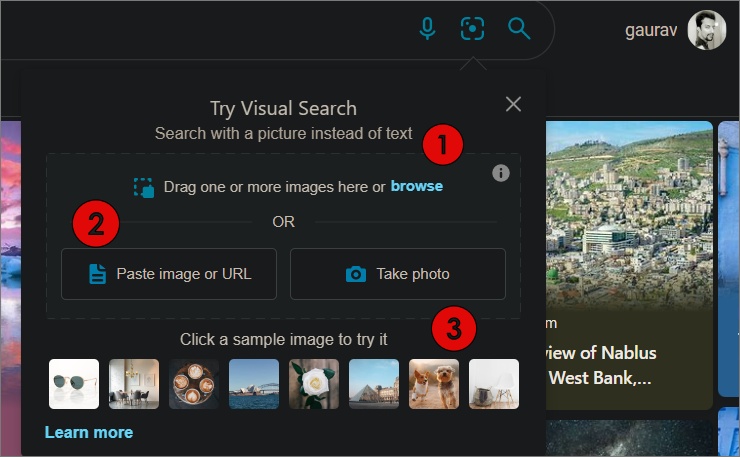
4. Siirry avautuvassa ponnahdusikkunassa kansioon, jossa kuva tallennetaan ja avaa se Bing Image Searchissa kaksoisnapsauttamalla sitä.
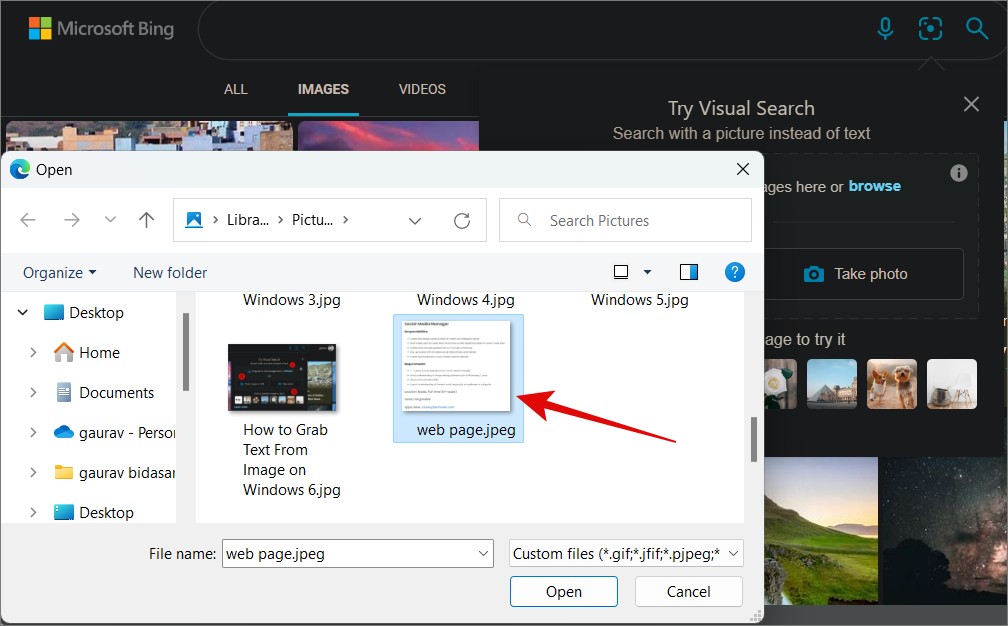
5. Bing käsittelee kuvan välittömästi ja tallentaa kaiken tekstin tarkasti. Näet kuvan vasemmalla ja tekstin oikealla.
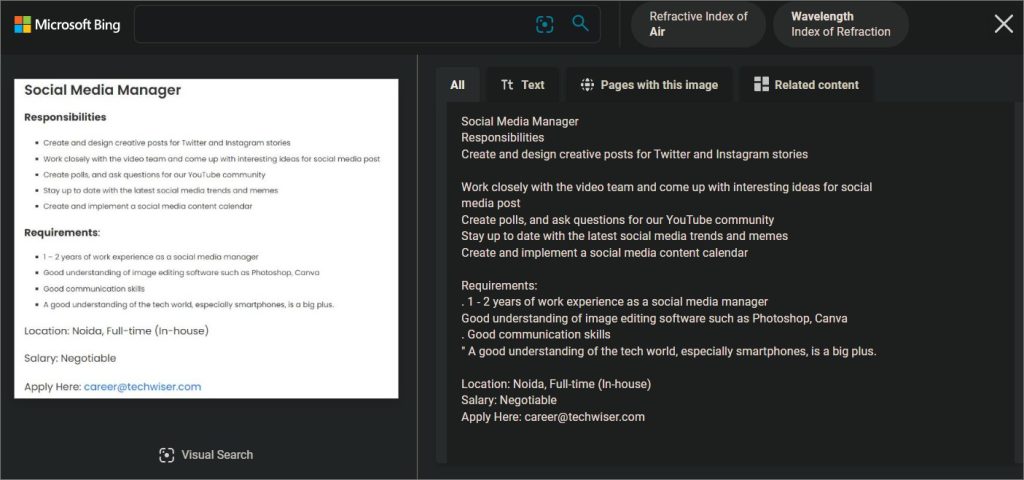
Se voi myös käsitellä URL-osoitteita, mutta linkkiä ei voi napsauttaa suoraan sisällä. Napsauta Teksti-välilehteä ja näet muutaman lisävaihtoehdon. Täällä voit kopioida tekstiä, etsiä tekstiä verkosta Bing-haun avulla tai siirtyä tekstitilaan. Viimeisen avulla voit korostaa viivoja, jotta voit valita, mitä haluat nähdä ja kopioida kuvasta.
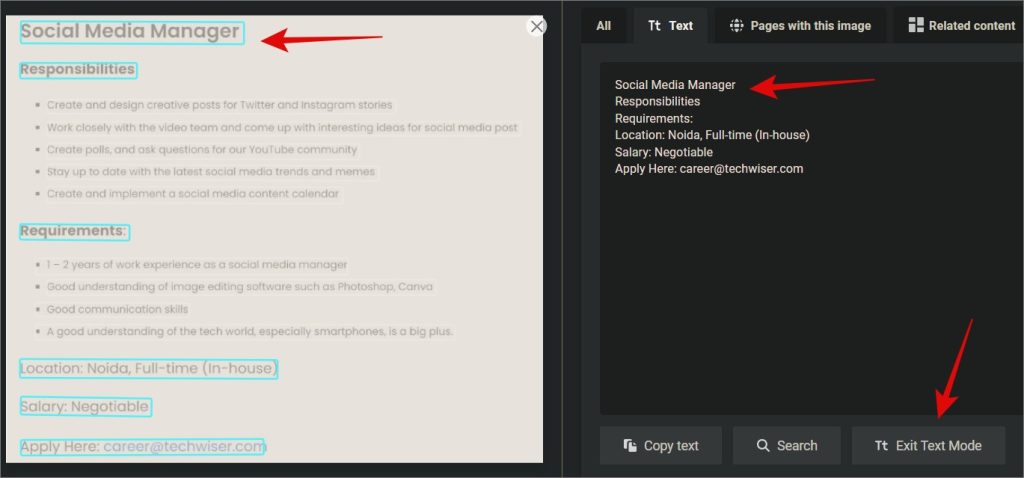
Vinkki: On olemassa erillinen tekstintunnistus Android-ja iOS-sovelluksia, jos haluat napata tekstiä kuvista älypuhelimellasi.
Kopioi tekstiä kuvasta Edgen visuaalisen haun avulla
Microsoft on integroinut tehokkaan Visual Search-ominaisuuden myös Edge-selain. Avaa mikä tahansa kuva selaimesi välilehdeltä. Se voi olla tiedosto Google Drivessa tai kuva Instagramissa. Napsauta kuvaa hiiren kakkospainikkeella ja valitse pikavalikosta Visuaalinen haku.
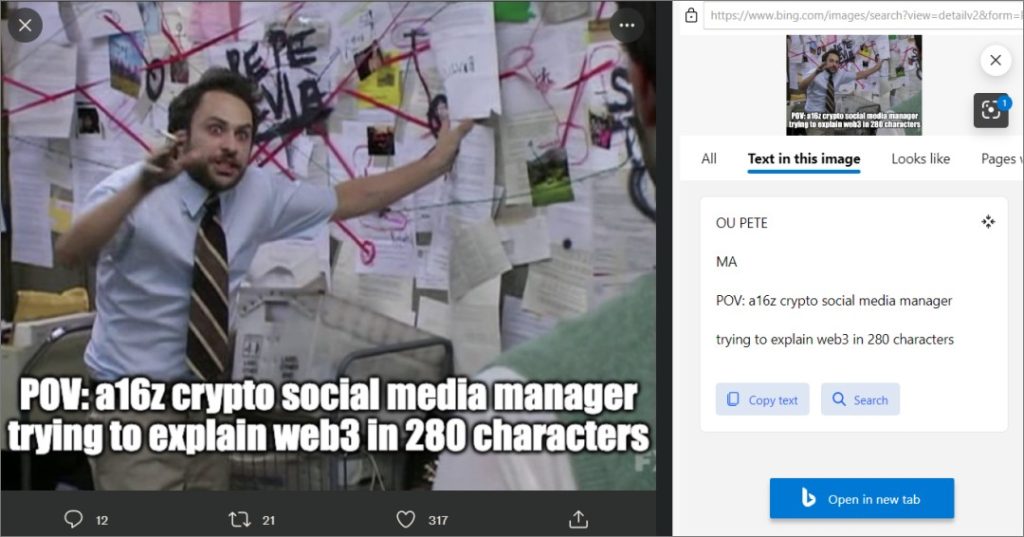
Yllä olevassa kuvakaappauksessa on vaikuttavaa se, että Visual Search pystyy tallentaa tekstiä myös taustalla eikä vain näytön alareunassa, mikä on ilmeistä.
Usein kysytyt kysymykset
1. Onko olemassa tekstintunnistusohjelmistoa tekstin kopioimiseksi kuvasta Windowsissa työpöydälle?
Ymmärrämme, että et ole tyytyväinen arkaluonteisten kuvien lataamiseen verkkoon turvallisuus-ja tietosuojasyistä. Siksi olemme käsitelleet joitakin parhaista OCR-sovelluksista Windowsille.
2. Voitko kopioida tekstiä kuvista tai kuvakaappauksista Windowsissa Snipping Toolin avulla?
Valitettavasti ei. Vaikka se olisi ihanteellinen ratkaisu sekä online-että offline-käyttöön, tekstintunnistus puuttuu silti muuten täydellisestä kuvakaappaustyökalusta.
3. Onko työhön olemassa selainlaajennuksia?
Kyllä, selainlaajennuksia, jotka voivat kopioida tekstiä kuvista, mutta emme suosittele niitä. Miksi? Koska ne heikentävät selaimesi ja tietokoneesi suorituskykyä. Yleensä on suositeltavaa asentaa vain vähän laajennuksia.
Kuva on tuhannen sanan arvoinen
Visuaalinen haku-ominaisuus on myös upotettu tehtäväpalkin Windowsin hakukuvakkeeseen. Se ei kuitenkaan ole tarpeeksi intuitiivinen eikä todella tarpeellinen. Bing Image Search voidaan avata millä tahansa selaimella millä tahansa tietokoneella. Sinun tarvitsee vain ladata kuva ja voila! Tekstintunnistus tekee tehtävänsä ja teksti on valmis kopioitavaksi hetkessä.